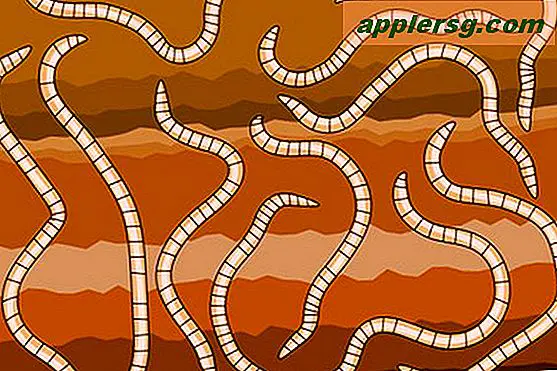วิธีการสร้าง Mac Talk: Text to Speech
 คุณสามารถทำให้ Mac ของคุณพูดคุยกับคุณในรูปแบบต่างๆและแม้กระทั่งการพูดด้วยเสียงที่แตกต่างกันทั้งหมดโดยใช้ประสิทธิภาพในตัวความสามารถ Text-to-Speech ของ Mac OS X ด้วยเหตุนี้คุณสามารถพูดคำสองคำวลี หรือแม้แต่เอกสารทั้งหมด
คุณสามารถทำให้ Mac ของคุณพูดคุยกับคุณในรูปแบบต่างๆและแม้กระทั่งการพูดด้วยเสียงที่แตกต่างกันทั้งหมดโดยใช้ประสิทธิภาพในตัวความสามารถ Text-to-Speech ของ Mac OS X ด้วยเหตุนี้คุณสามารถพูดคำสองคำวลี หรือแม้แต่เอกสารทั้งหมด
เราจะอธิบายถึงสองวิธีที่ง่ายที่สุดและเร็วที่สุดโดยใช้ Text Editor แบบเรียบง่าย TextEdit ซึ่งมาพร้อมกับเครื่องแมคอช์ทั้งหมดและคำสั่ง 'say' trick โดยใช้แอพพลิเคชั่น Terminal นอกจากนี้เรายังจะแสดงวิธีการเปลี่ยนเสียงที่ใช้และอัตราการพูด (ความหมายของคำพูด)
พูดคุยกับ Mac TextEdit
คุณสามารถพูดข้อความที่มีอยู่หรือพิมพ์อะไรก็ได้เพื่อให้พูดได้เช่นกัน:
- ตั้งเคอร์เซอร์ไปที่ตำแหน่งที่คุณต้องการให้ข้อความพูด (ค่าเริ่มต้นจะเป็นจุดเริ่มต้นของเอกสารหรือข้อความ)
- จากเมนูแก้ไขให้ลากลงไปที่ 'Speech'
- เลือก 'เริ่มพูด'
การพูดจะเริ่มขึ้นทันทีโดยใช้วิธีนี้
คำพูดจะดำเนินต่อไปจนกว่าจะมีการอ่านคำทั้งหมดหรือจนกว่าคำพูดจะถูกหยุดลงโดยไปที่เมนูคำพูดเดียวกันและเลือก "หยุดการพูด" นี่จะใช้เสียงที่เป็นค่าเริ่มต้นใน Mac OS X
เปลี่ยนเสียงพูดและอัตราการพูด
ถ้าคุณต้องการเปลี่ยนเสียงเริ่มต้นคุณจะพบว่ามีการตั้งค่าไว้ในแผงควบคุม "Dictation & Speech":
- เปิด System Preferences จากเมนู Apple และเลือก "Dictation & Speech"
- ภายใต้แท็บ "การพูด" ให้ปรับการเลือกที่พบภายในเมนู "ระบบเสียง"
นอกจากนี้คุณยังสามารถปรับสิ่งต่างๆเช่นอัตราการพูดผ่านแผงการกำหนดลักษณะเดียวกัน ไม่ว่าเสียงจะถูกเลือกจะเป็นค่าเริ่มต้นใหม่ นอกจากนี้คุณยังสามารถเพิ่มเสียงหากคุณตัดสินใจว่าคนที่คุณได้ยินจะไม่ทำงานให้คุณ
ทำให้ Mac Talk ของคุณกับ Terminal และคำสั่ง "say"
นี้จะพึ่งพาบรรทัดคำสั่งและดังนั้นอาจจะพิจารณาเล็กน้อยสูงขึ้น อย่างไรก็ตามก็ยังใช้งานได้ง่ายมากดังนั้นอย่ากลัวที่จะลองใช้:
- เปิดแอป Terminal ซึ่งพบภายใน / Applications / Utilities และพิมพ์คำสั่ง 'say' ตามด้วยคำหรือวลีเช่น:
say hello I love osxdaily.com
เสียงเอาต์พุตจะเหมือนกับค่าเริ่มต้นของระบบซึ่งตั้งอยู่ในแผงการตั้งค่าระบบคำพูด "Speech" ที่กล่าวมา เครื่องเทอร์มินอลมีประสิทธิภาพมากกว่าโปรแกรมอ่านออกเสียงข้อความมาตรฐานและคุณสามารถระบุเสียงใหม่ได้โดยใช้ธง v ตามด้วยเสียงเรียกเข้าตามที่ระบุไว้ใน OS X ตัวอย่างเช่นในการใช้ เสียง 'agnes'
say -v agnes "this sure is a fancy voice! well maybe not, but I do love osxdaily.com"
อัตราการพูดสามารถปรับได้ด้วย -r เช่น:
say -v Samantha -r 2000 "Hello I like to talk super fast"
คุณสามารถใช้คำสั่ง 'พูด' ได้ทุกที่และยังสามารถใช้งานจากระยะไกลผ่าน SSH ได้หากรู้สึกว่าการเริ่มต้น Mac ระยะไกล
พูดไฟล์ทั้งหมดด้วยคำสั่ง 'say'
คำสั่งพูดสามารถใช้เพื่อพูดไฟล์ทั้งหมดโดยใช้แฟล็ก f- ชอบ: say -f filename.txt
ตัวอย่างเช่นในการพูดไฟล์ชื่อ "TheAmericanDictionary.rtf" ที่พบบนเดสก์ท็อปคุณจะใช้คำสั่งต่อไปนี้:
say -f ~/Desktop/TheAmericanDictionary.rtf
โปรดทราบว่าคำสั่ง say จะพูดคำสั่งทั้งหมดจนกว่าจะหยุดทำงานโดยการกด CONTROL + C พร้อมกันเพื่อปิดเครื่องมือการพูด